A klónozó bélyegző eszköz használata a Photoshop CS6 programban

Fedezze fel a Klónbélyegző eszköz használatát a Photoshop CS6 programban, és tanulja meg, hogyan klónozhat képeket szakmai szinten.
Amikor a Photoshop CC-ben megtisztítja a fényképeket, a nagy kihívások néha drasztikus intézkedéseket tesznek szükségessé, mint például a rétegek megkettőzése és a rétegmaszkok. Vessen egy pillantást a következő ábrára. A bal felső sarokban az „előtte” fotó látható, a jobb felső sarokban pedig az „utána” kép. Az alábbiakban a folyamat három fő lépéséből látható képek.
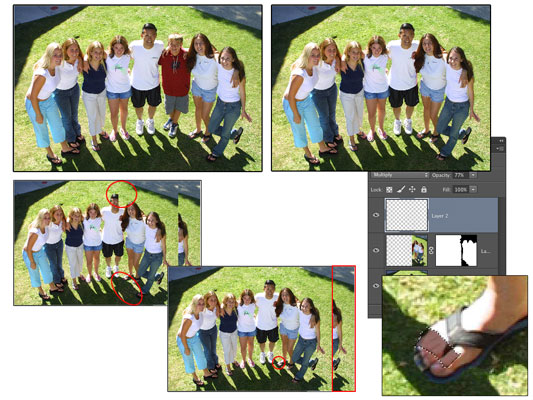
Íme a lépések a fiú eltávolításához a csoportképről:
Döntse el, mit kell tennie, és hogyan lehet a legjobban fedezni.
Ebben az esetben a fiatalembert már nem látják szívesen a csoportképen. A legegyszerűbb módja annak, hogy eltávolítsuk (olló használata és üres lyuk hagyása nélkül), ha a jobb oldalon lévő két fiatal nőt balra mozgatjuk.
Válassza ki a lefedni kívánt területet.
Nagy téglalap alakú választékot használnak, amely mindent tartalmazott, ami a fiatalembertől jobbra van.
Másolás új rétegre.
Használja a Command+J/Ctrl+J billentyűparancsot a kijelölés új rétegre másolásához.
Helyezze el az új réteget.
Az Áthelyezés eszközzel csúsztassa az új réteget az eltávolítani kívánt terület tetejére.
Adjon hozzá egy rétegmaszkot.
Kattintson a Rétegmaszk hozzáadása gombra a Rétegek panel alján, majd fesse be feketével a rétegmaszkot a felső réteg területeinek elrejtéséhez. Amint az ábra bal alsó részén látható, a felső réteg lefedi az alsó réteg azon területeit, amelyeket meg kell jeleníteni (például a férfi fejét), ami természetellenes árnyékmintát hoz létre.
Az alsó középső képen látható rétegmaszk a lehető legtöbbet feltárja az alsó rétegből, és a felső réteg csak ott marad látható, ahol szükséges a két fiatal nő és árnyékaik bemutatása, valamint az alsó rétegen lévő emberek elrejtése.
Keresse meg és állítsa be az anomáliákat.
Az ábra alsó közepén azt látja, hogy az egyik nő lábának a férfi árnyékában kell lennie. Új réteg kerül hozzáadásra, és kiválasztásra kerül az árnyékban lévő terület, amely kitölti a már árnyékban lévő lábujjak színét.
Ezután használja a Többszörös keverési módot és az Átlátszatlanság csúszkát az eredeti árnyékhoz. (Lásd a jobb alsó képet az ábrán.)
Vág.
Ha újra rápillant az ábra alsó középső képére, jobbra látja azt a területet, amelyet le kell vágni. A menteni kívánt elemek négyszögletes kiválasztásával és a Kép→Vágás paranccsal a módosítás befejeződött.
Fedezze fel a Klónbélyegző eszköz használatát a Photoshop CS6 programban, és tanulja meg, hogyan klónozhat képeket szakmai szinten.
Az Adobe Creative Suite 5 (Adobe CS5) Dreamweaverben a Property Inspector az egyik leghasznosabb panel, amely részletes információkat nyújt a kiválasztott elemekről.
A korrekciós réteg a Photoshop CS6-ban színkorrekcióra szolgál, lehetővé téve a rétegek tartós módosítása nélkül történő szerkesztést.
Amikor az Adobe Illustrator CC-ben tervez, gyakran pontos méretű formára van szüksége. Fedezze fel az átalakítás panel használatát az alakzatok precíz átméretezéséhez.
A Photoshop CS6 paneljeinek kezelése egyszerű és hatékony módja a grafikai munkafolyamatok optimalizálásának. Tanulja meg a paneleket a legjobban kihasználni!
Fedezze fel, hogyan kell hatékonyan kijelölni objektumokat az Adobe Illustratorban a legújabb trükkökkel és technikákkal.
Fedezze fel a Photoshop CS6 legmenőbb funkcióját, a Rétegek automatikus igazítását, amely lehetővé teszi a tökéletes képek létrehozását.
Fedezze fel, hogyan használhatja az InDesign szövegkeret beállításait a kívánt eredmények eléréséhez. Tudja meg, hogyan rendezheti el a szövegeket, és optimalizálja a kiadványait!
Fedezd fel, hogyan használhatod az InDesign Creative Suite 5 rácsait és segédvonalait az elemek pontos elhelyezésére. A rácsok és a segédvonalak megkönnyítik az oldal elrendezését és a nyomtatást.
Ismerje meg, hogyan alkalmazhat átlátszóságot az SVG-grafikákon az Illustratorban. Fedezze fel, hogyan lehet átlátszó hátterű SVG-ket nyomtatni, és hogyan alkalmazhat átlátszósági effektusokat.





